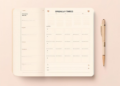Mengapa Membuat Stiker Sendiri di PicsArt?

Membuat stiker sendiri di PicsArt adalah cara yang menyenangkan dan mudah untuk mengekspresikan dirimu. Kamu dapat membuat stiker yang unik dan personal untuk digunakan di berbagai platform, seperti WhatsApp, Telegram, Instagram, dan banyak lagi. Dengan PicsArt, kamu punya kebebasan kreatif untuk merancang stiker sesuai keinginanmu, mulai dari gambar lucu, ilustrasi, foto pribadi, hingga meme.
Memulai Perjalanan Stikermu: Langkah-Langkah Awal

Sebelum memulai proses pembuatan stiker, pastikan kamu sudah memiliki aplikasi PicsArt di perangkatmu. Aplikasi ini tersedia gratis di Google Play Store dan App Store.
1. Memilih Gambar yang Tepat
Memilih gambar yang tepat adalah langkah krusial dalam membuat stiker. Pertimbangkan tema, gaya, dan tujuan penggunaan stikermu.
- Gambar yang jelas: Pastikan gambar yang kamu pilih memiliki resolusi yang baik dan detail yang tajam.
- Ukuran yang pas: Gambar sebaiknya memiliki ukuran yang sesuai dengan platform tempat kamu ingin menggunakan stiker.
- Background yang simpel: Gambar dengan background yang simpel lebih mudah diedit dan diubah menjadi stiker.
2. Mengatur Kanvas dan Background
Setelah kamu memilih gambar, buka aplikasi PicsArt dan pilih opsi “Create New”.
- Pilih ukuran kanvas: Ukuran kanvas yang ideal untuk stiker biasanya berkisar antara 512×512 piksel hingga 1024×1024 piksel.
- Atur background: Kamu bisa memilih background yang kosong atau menggunakan template background yang tersedia di PicsArt.
3. Mengedit Gambarmu: Berkreasi dengan Fitur PicsArt
PicsArt menyediakan berbagai fitur editing yang dapat kamu gunakan untuk mempercantik gambar stikermu:
- Crop: Potong gambar sesuai dengan bentuk yang kamu inginkan, seperti lingkaran, persegi, atau bentuk bebas.
- Resize: Sesuaikan ukuran gambar agar sesuai dengan kanvas yang telah kamu buat.
- Brightness & Contrast: Atur tingkat kecerahan dan kontras gambar untuk meningkatkan visualnya.
- Colors: Sesuaikan warna gambar dengan filter, efek, atau tools pengeditan lainnya.
- Add Text: Tambahkan teks pada stikermu untuk memberikan pesan atau informasi tambahan.
Membuat Stiker: Tips dan Trik

Sekarang saatnya untuk mengubah gambarmu menjadi stiker!
1. Menggunakan Tools Stiker di PicsArt
PicsArt menyediakan berbagai tools untuk membuat stiker:
- Stickers: Pilih “Stickers” dari menu PicsArt dan pilih “Create New Sticker” untuk membuat stiker dari gambar yang telah kamu edit.
- Cutout: Gunakan fitur “Cutout” untuk memisahkan objek dari background.
- Brush: Gunakan “Brush” untuk menggambar bentuk atau menghapus bagian yang tidak diinginkan.
2. Memilih Bentuk Stiker
Pilih bentuk stiker yang sesuai dengan desainmu. PicsArt menawarkan beberapa bentuk stiker seperti:
- Lingkaran: Stiker berbentuk lingkaran sangat populer dan cocok untuk berbagai macam desain.
- Persegi: Stiker berbentuk persegi terlihat lebih formal dan profesional.
- Bentuk Bebas: Kamu dapat membuat stiker dengan bentuk yang unik dan kreatif dengan tools “Cutout” dan “Brush”.
3. Menambahkan Efek dan Dekorasi
- Efek: Tambahkan efek ke stikermu untuk membuatnya lebih menarik. PicsArt menyediakan beragam efek seperti blur, glow, vintage, dan banyak lagi.
- Dekorasi: Kamu dapat menambahkan dekorasi seperti frame, clipart, dan stiker lainnya untuk mempercantik desainmu.
Menyimpan dan Membagikan Stiker: Langkah Terakhir

1. Simpan Stiker dalam Format yang Tepat
Setelah kamu selesai membuat stiker, simpan stikermu dalam format yang tepat untuk digunakan di platform yang kamu inginkan.
- PNG: Format PNG mempertahankan transparansi, sehingga stikermu dapat memiliki latar belakang transparan.
- JPEG: Format JPEG cocok untuk stiker yang memiliki latar belakang warna solid.
2. Membagikan Stiker
Setelah stikermu selesai, kamu dapat membagikannya ke berbagai platform:
- WhatsApp: Bagikan stikermu melalui WhatsApp dengan mengirimkan stiker langsung ke teman atau menambahkannya ke paket stikermu.
- Telegram: Bagikan stikermu di Telegram dengan menambahkannya ke paket stikermu.
- Instagram: Bagikan stikermu di Instagram Stories dengan menambahkannya sebagai stiker.
- Facebook: Bagikan stikermu di Facebook Messenger dengan mengirimkan stiker langsung ke teman atau menambahkannya ke paket stikermu.
Mengoptimalkan Stiker: Tips Menarik Perhatian
- Kualitas Tinggi: Pastikan stikermu memiliki kualitas gambar yang tinggi. Gunakan gambar dengan resolusi yang baik dan hindari piksel yang terlalu kasar.
- Kreativitas: Bersikaplah kreatif dan unik dalam desain stikermu. Buat stiker yang menarik perhatian dan berbeda dari stiker lainnya.
- Relevan: Buat stiker yang relevan dengan tema atau topik yang sedang tren.
- Kemudahan Penggunaan: Pastikan stikermu mudah digunakan dan dipahami oleh pengguna.
Kesimpulan
Membuat stiker sendiri di PicsArt adalah cara yang mudah dan menyenangkan untuk mengekspresikan dirimu. Dengan mengikuti langkah-langkah di atas, kamu dapat membuat stiker yang unik, menarik, dan bermanfaat untuk berbagai keperluan. Ingatlah, kreativitas adalah kunci untuk membuat stiker yang sukses!